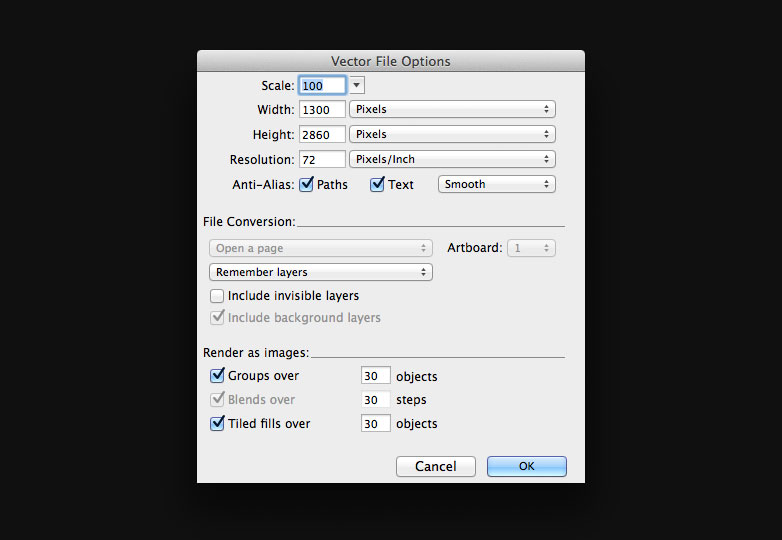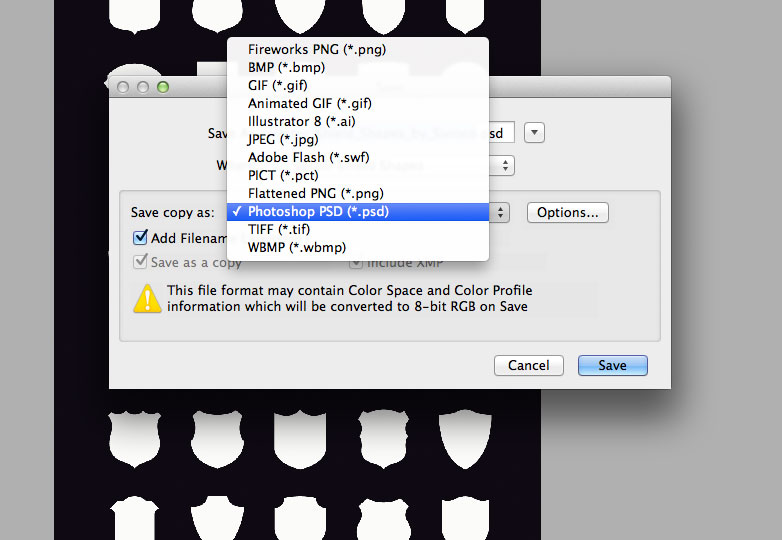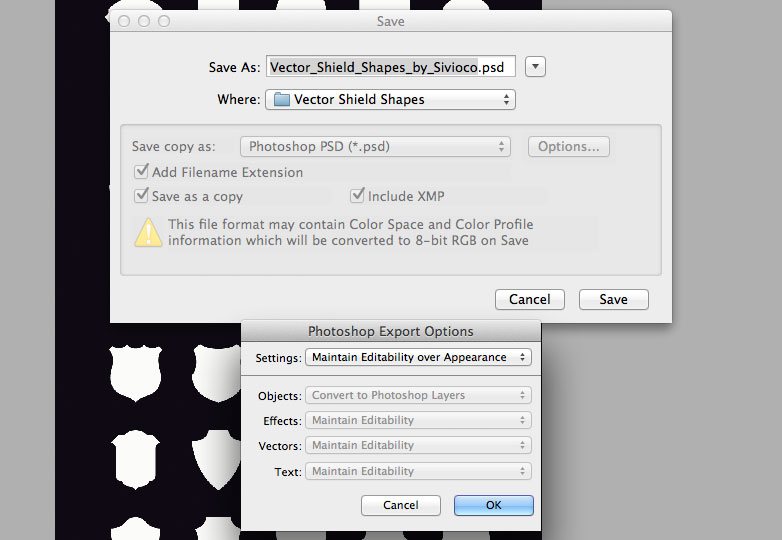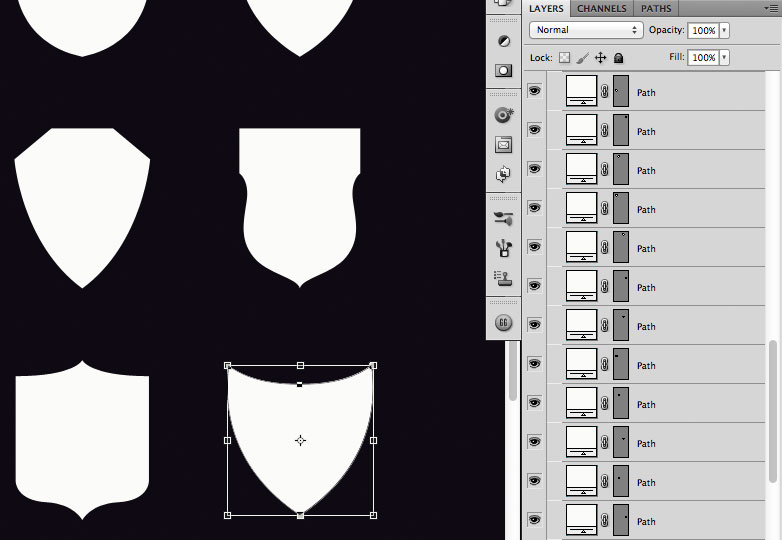Comment passer d'illustrator à Photoshop sans rasterisation (la méthode facile)
J'ai toujours eu du mal à faire passer de grands groupes de formes d'Illustrator à Photoshop sans les rasteriser tout au long du processus. Jusqu'à récemment, le seul moyen de savoir copier et coller chaque forme était un processus qui devient vite fastidieux.
Cependant, récemment, j'ai découvert une méthode qui prend moins d'une minute, quel que soit le nombre de formes présentes dans votre fichier. Le seul problème est qu'il implique l'utilisation d'Adobe Fireworks.
Voici un guide simple en trois étapes sur la façon de procéder.
Étape 1
Une fois que vous êtes prêt à convertir votre fichier Illustrator en fichier PSD entièrement modifiable, assurez-vous que tous les traits sont définis. Pour ce faire, sélectionnez tous vos traits et cliquez sur Objet> Chemin> Contour de contour . Ne vous inquiétez pas du texte car il restera modifiable dans tous les formats.
Une fois que vous avez terminé, ouvrez votre fichier Illustrator dans Adobe Fireworks et la boîte de dialogue suivante apparaîtra:
Assurez-vous que tous vos paramètres correspondent à l'image ci-dessus et cliquez sur OK .
Étape 2
Maintenant que votre fichier est ouvert dans Fireworks, vous pouvez le convertir en fichier PSD en cliquant sur Fichier> Enregistrer sous , puis en sélectionnant le format Photoshop PSD (.psd) dans le menu déroulant.
Une fois que vous avez fait cela, cliquez sur Options et assurez-vous que l' option Conserver la comestibilité sur l'apparence est sélectionnée dans le menu déroulant.
Cliquez sur OK suivi de Enregistrez puis sélectionnez l'emplacement où vous souhaitez enregistrer votre fichier.
Étape 3
Trouvez votre PSD récemment enregistré, ouvrez-le dans Photoshop et voilà - un PSD entièrement modifiable en quelques secondes.
N'oubliez pas que si vous avez besoin d'un quelque chose d'un peu plus organisé, vous pouvez renommer vos calques ou chemins à tout moment.
Avez-vous trouvé cela utile ou avez-vous une autre solution? Quels autres conseils pourriez-vous partager pour travailler avec Illustrator et Photoshop? Faites le nous savoir dans les commentaires.